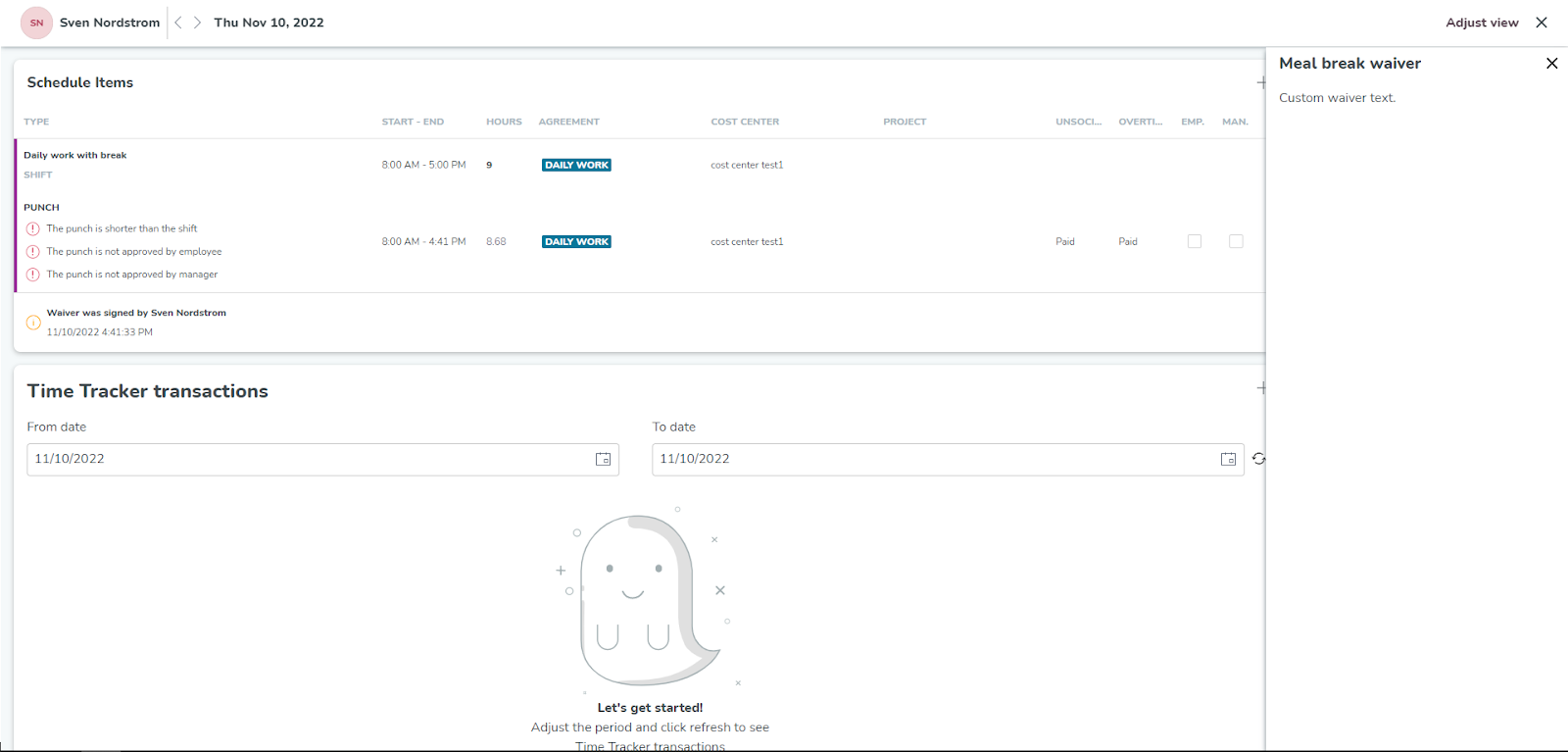Maaltijdpauzes
Quinyx heeft de functionaliteit om maaltijdpauzes te ondersteunen. De maaltijdpauze-functionaliteit bestaat voornamelijk om tegemoet te komen aan de arbeidswetgeving in de VS. U kunt het natuurlijk ook gebruiken als u zich niet in de VS bevindt. In zeer beknopte zin bewaken deze arbeidswetten de werkuren van werknemers, waarbij rekening wordt gehouden met rust- en maaltijdpauzes om werknemers effectief te ondersteunen met een eerlijke balans tussen werk en privéleven.
U kunt tijdcontrole van maaltijdpauzes configureren, Webpunch-wijzigingen configureren om correct punchen tijdens maaltijdpauzes te ondersteunen, en u hebt ook de mogelijkheid om af te zien van uw maaltijd op ploegenbasis.
Activeer maaltijdpauzes
Om functionaliteit met betrekking tot maaltijdpauzes te activeren, gaat u naar Account > Compliance-instellingen - een nieuw menu dat is gemaakt om marktspecifieke use-cases te ondersteunen. Activeer het selectievakje voor maaltijdpauzes.
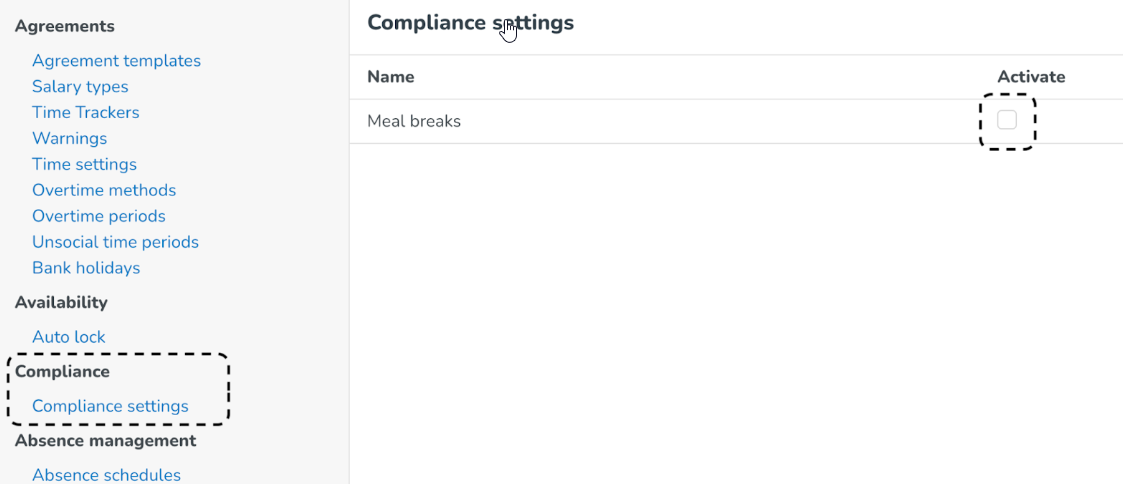
Hierdoor verschijnt er een ander menu, vergelijkbaar met Compliance- instellingen, waar u regels voor maaltijdpauzes kunt instellen.
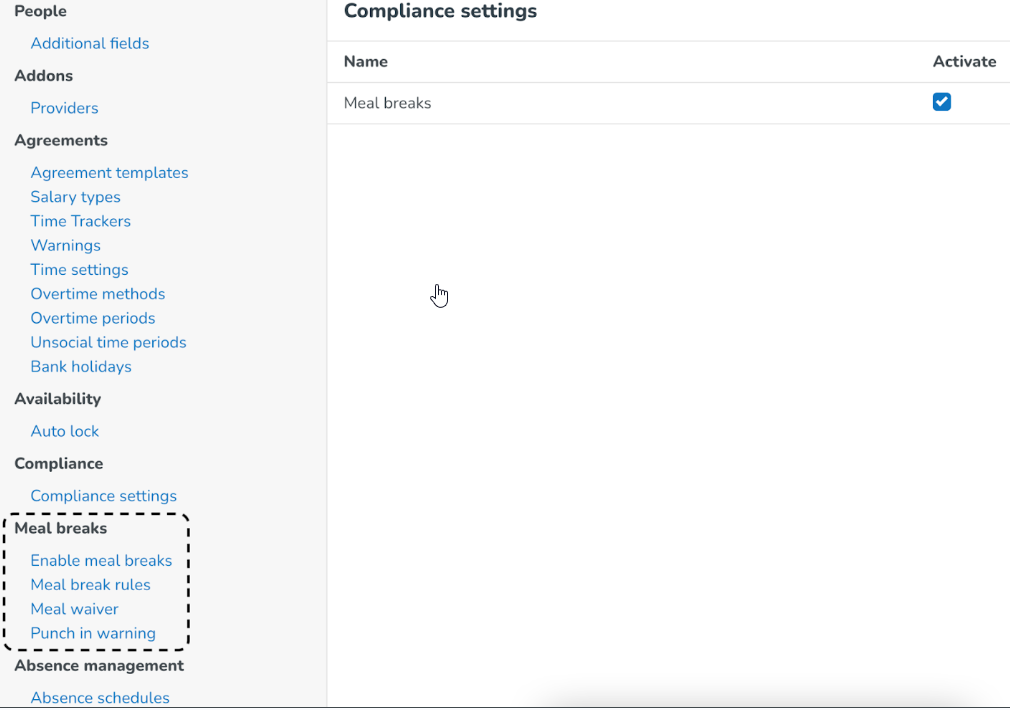
Maaltijdpauzes configureren
Er zijn vier delen van de configuratie voor maaltijdpauzes.
Maaltijdpauzes inschakelen
Kies waar u de functionaliteit voor maaltijdpauzes wilt inschakelen. U kunt ervoor kiezen om het voor het hele account, per district of per eenheid te activeren.
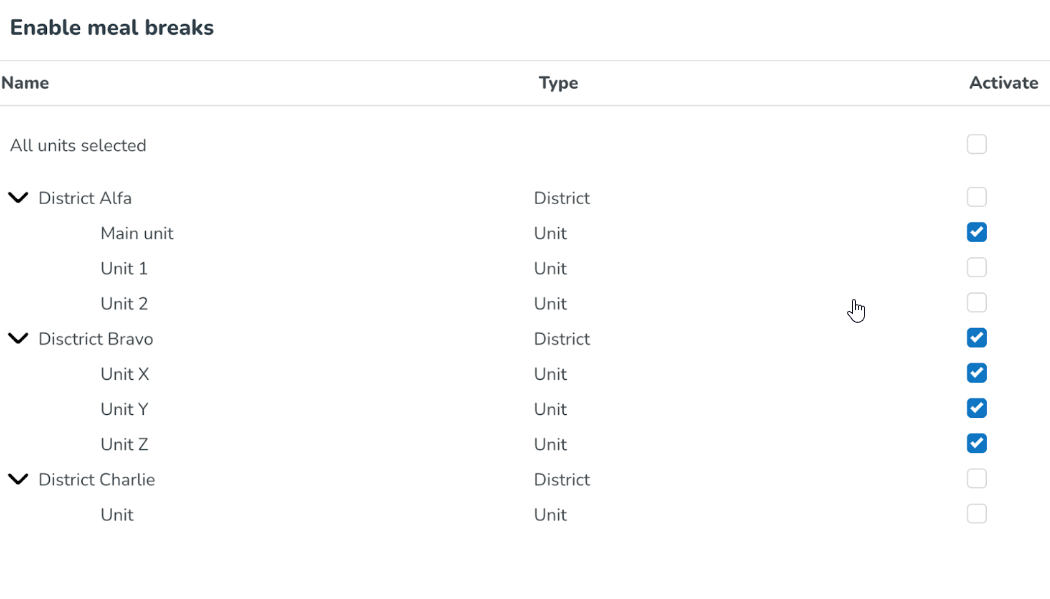
Regels voor maaltijdpauzes
In de regels voor maaltijdpauzes kunt u een punch-in-regel of een compensatieregel toevoegen.
Pons regel
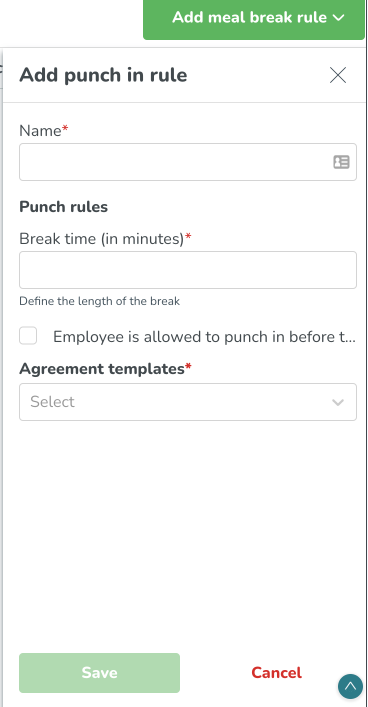
Een Punch-regel definieert de lengte en gerelateerde logica voor maaltijdpauzes. In de naam kunt u een definitie van de regel opgeven. Bijvoorbeeld “30 min maaltijdpauze, de werknemer mag niet inklokken voor het einde van de pauze”. In Punch-regels kiest u de minimale duur van de maaltijdpauze. Zorg ervoor dat u de lengte in minuten definieert. Voorbeeld: een half uur maaltijdpauze wordt gedefinieerd als 30 minuten.
De volgende stap is om te kiezen of de werknemer weer moet kunnen inslaan voordat de minimale duur van de maaltijdpauze is verstreken. De werknemer kan standaard niet meer inklokken. Als u de minimale duur van de maaltijdpauze op 30 minuten heeft ingesteld, betekent dit dat de werknemer pas kan inklokken als de 30 minuten zijn verstreken. Als u wilt dat uw medewerkers ook kunnen inklokken als de minimale pauzeduur niet is gehaald, dan kunt u het selectievakje Medewerker mag inklokken voordat de maaltijdpauze eindigt activeren. Als het selectievakje is ingeschakeld, wordt onder het selectievakje een ander paneel met informatie met de naam Waarschuwingstekst weergegeven. Deze waarschuwing is configureerbaar in de derde stap.
Zorg er tot slot voor dat je de regels in de overeenkomstsjablonen toepast in Accountinstellingen > Overeenkomstsjablonen > Maaltijdpauzepremie > kies de juiste Keurregel in de vervolgkeuzelijst met de naam Keurregels .
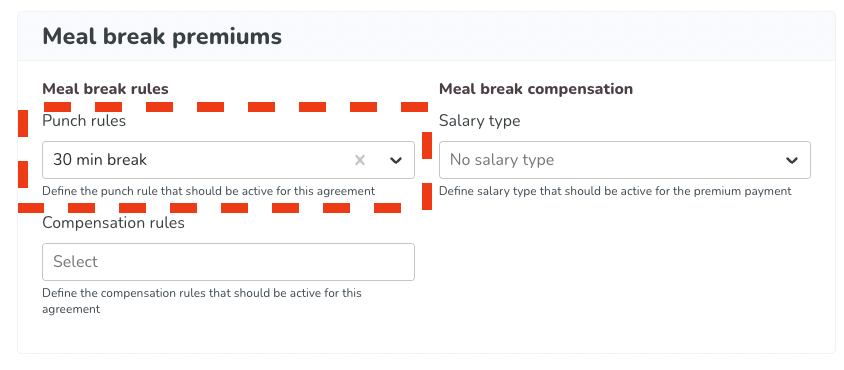
Compensatie regel
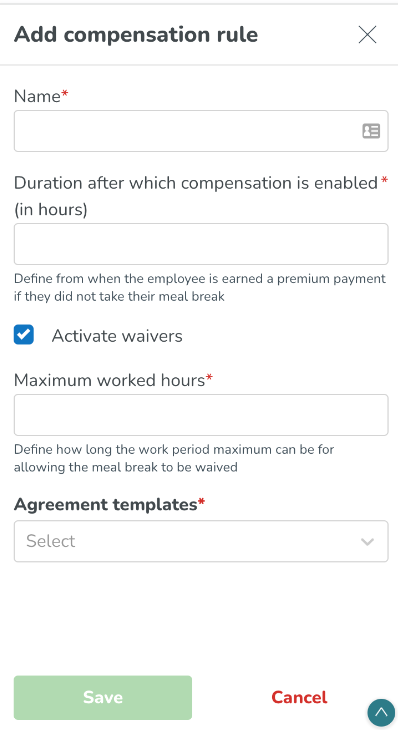
Begin met het toevoegen van een beschrijving van de regel voor maaltijdpauzes. Bijvoorbeeld “Mijn werknemer moet binnen 5 uur na aanvang van de dienst een maaltijdpauze nemen”.
De tweede stap is het toevoegen van de duur waarna compensatie wordt ingeschakeld. De hier toegevoegde tijd telt alle gewerkte tijd vanaf de eerste punch bij het starten van een nieuwe shift. Dus voor het bovenstaande voorbeeld zou deze parameter worden ingesteld op 5 (uren). Als u het wilt instellen op iets meer of minder dan een heel uur, gebruik dan een . (punt) en geen komma.
Als u de waiver-functionaliteit wilt activeren, vinkt u het vakje met de naam Activeer waivers aan. Als gevolg hiervan wordt een veld met de naam Maximaal aantal gewerkte uren ingeschakeld. Hier moet u de vrijstellingsbeperkingstijd definiëren die langer is dan de duur waarna compensatie wordt ingeschakeld (in uren) . Als we hetzelfde voorbeeld volgen, als we hier "6" invoeren, dan is de afstandsverklaring actief tussen uur 5 en 6.
Zorg er ten slotte voor dat u de regels in de overeenkomstsjablonen toepast in Accountinstellingen > Overeenkomstsjablonen > Maaltijdpauzepremie > kies de juiste Compensatieregel in de vervolgkeuzelijst Compensatieregels.
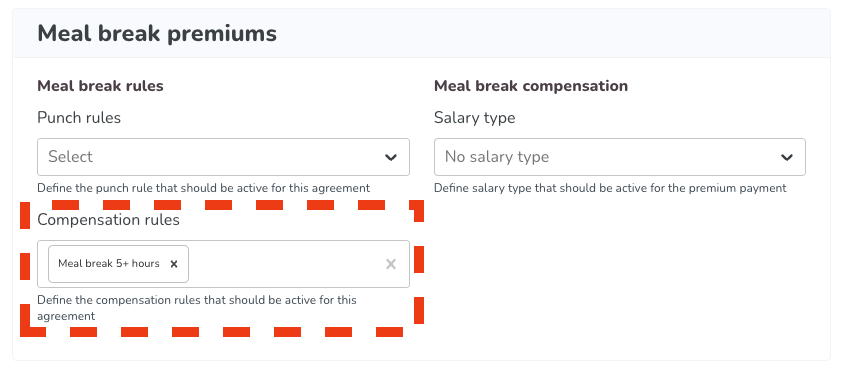
Vrijstelling van maaltijden
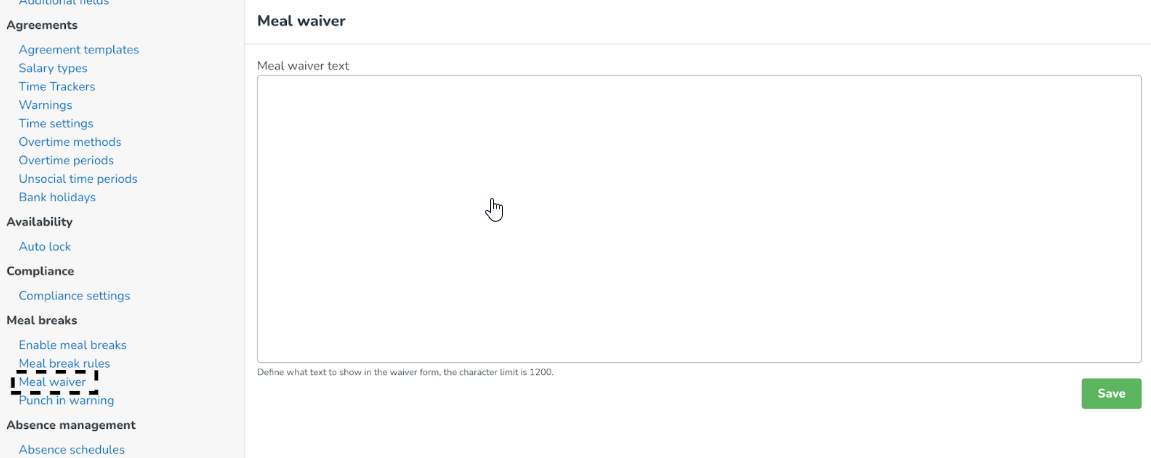
Nu je de waiver in de vorige stap hebt geactiveerd, kun je een tekst definiëren die zichtbaar zal zijn in Webpunch voor je medewerkers.
Sla waarschuwing in
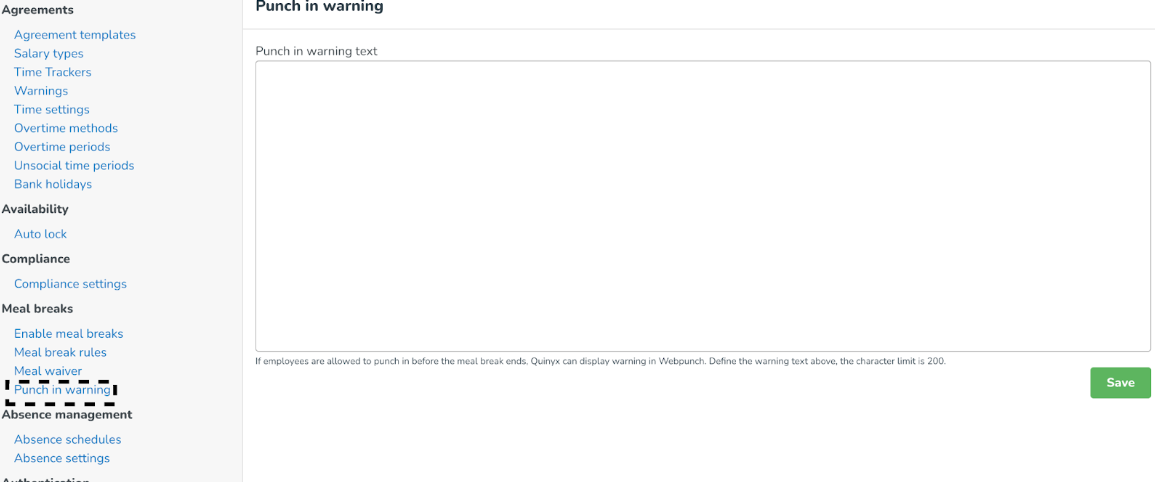
Als uw werknemers mogen inklokken voordat de volledige maaltijdpauze is genomen, kunt u hier een bericht definiëren dat in Webpunch wordt getoond wanneer uw werknemers vervroegd inklokken. U kunt dit ook leeg laten.
Webpunch
Ponsen tijdens een maaltijdpauze
Webpunch is de enige ponsoptie die beschikbaar is voor maaltijdpauzes. Daarom is de punching- en waiving-functionaliteit niet beschikbaar op mobiel. De werknemer slaat een maaltijdpauze in plaats van een pauze wanneer hij een maaltijdpauze neemt.
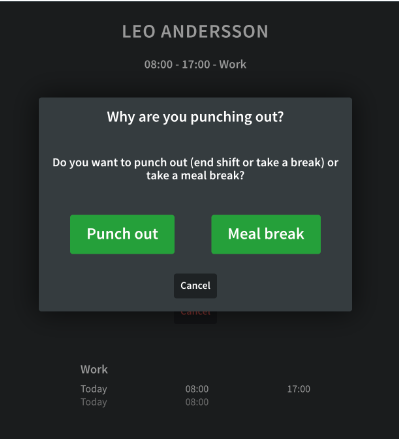
Dit zal op zijn beurt de bijbehorende acties activeren. Als een werknemer een pauze inslaat in plaats van een maaltijdpauze, moet dit later handmatig worden gecorrigeerd.
Na een pauze weer terug in de dienst
Wanneer de medewerker terugkomt van een pauze, zijn er een aantal dingen die kunnen gebeuren op basis van de gekozen instellingen.
Zoals hierboven vermeld, als de inschakelregel (selectievakje) Werknemer mag inklokken voordat de maaltijdpauze eindigt, wordt geactiveerd, wordt de eerder ingestelde waarschuwing weergegeven.
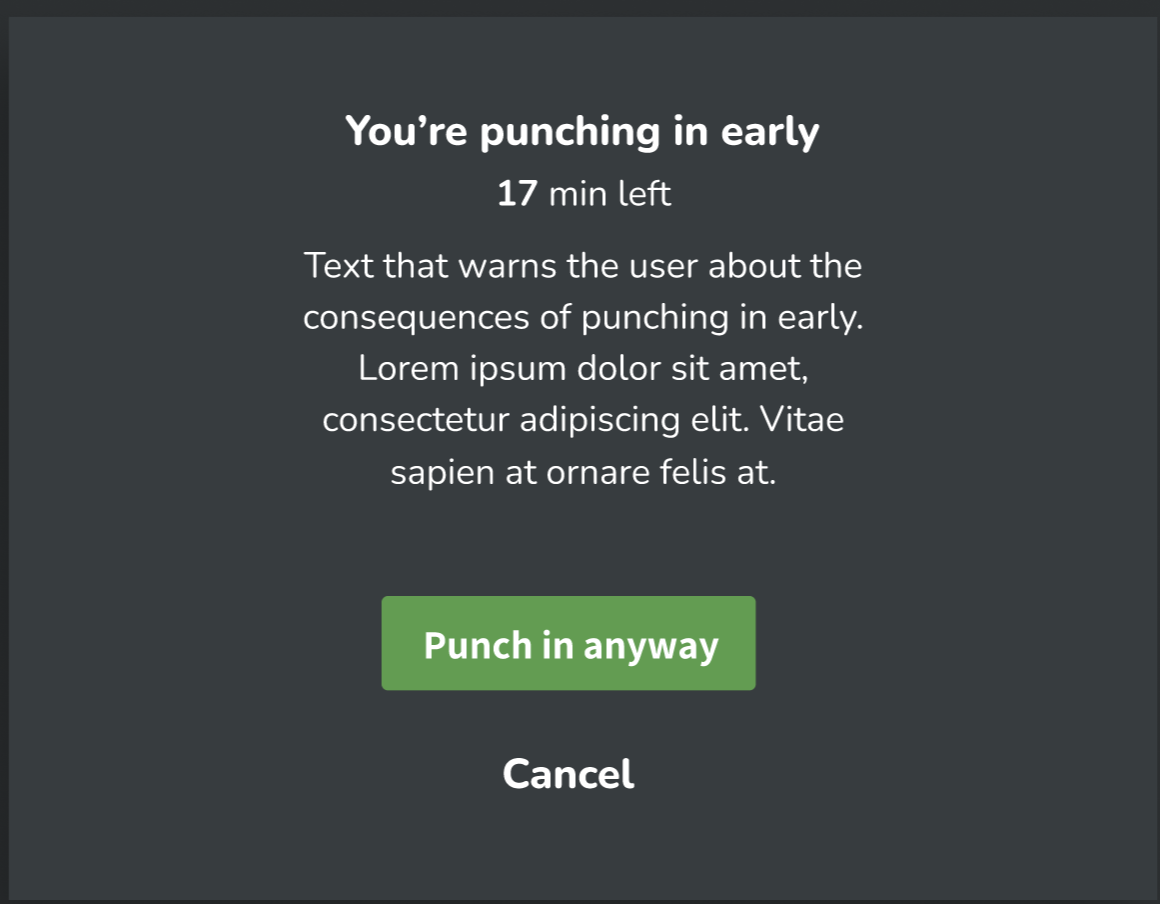
Als het selectievakje niet is geactiveerd, kan de werknemer niet inklokken voordat zijn volledige maaltijdpauze is genomen en moet hij wachten. In WebPunch ontvangen ze het volgende bericht met de resterende tijd van de pauze.
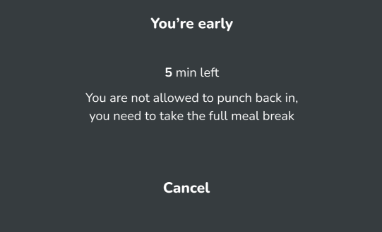
Maaltijdvrijstelling in Webpunch
Als de instelling Vrijstelling activeren is ingesteld in de Compensatieregel, dan heeft de werknemer de mogelijkheid om af te zien van zijn maaltijdpauzes. De afstandsverklaring wordt op de volgende manier weergegeven in Webpunch.
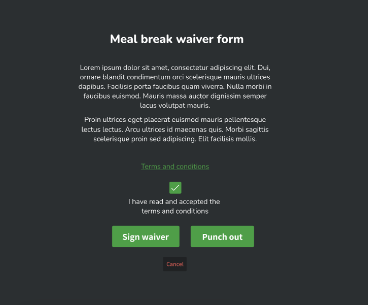
De werknemer kan hier kiezen om de afstandsverklaring te ondertekenen of uit te stansen.
Tijd kaart
Als uw werknemer gebruik heeft gemaakt van een vrijstelling, wordt dit weergegeven op de tijdkaart die bij de stempel hoort. Dit is een indicatie of de vergoeding al dan niet moet worden uitgekeerd.
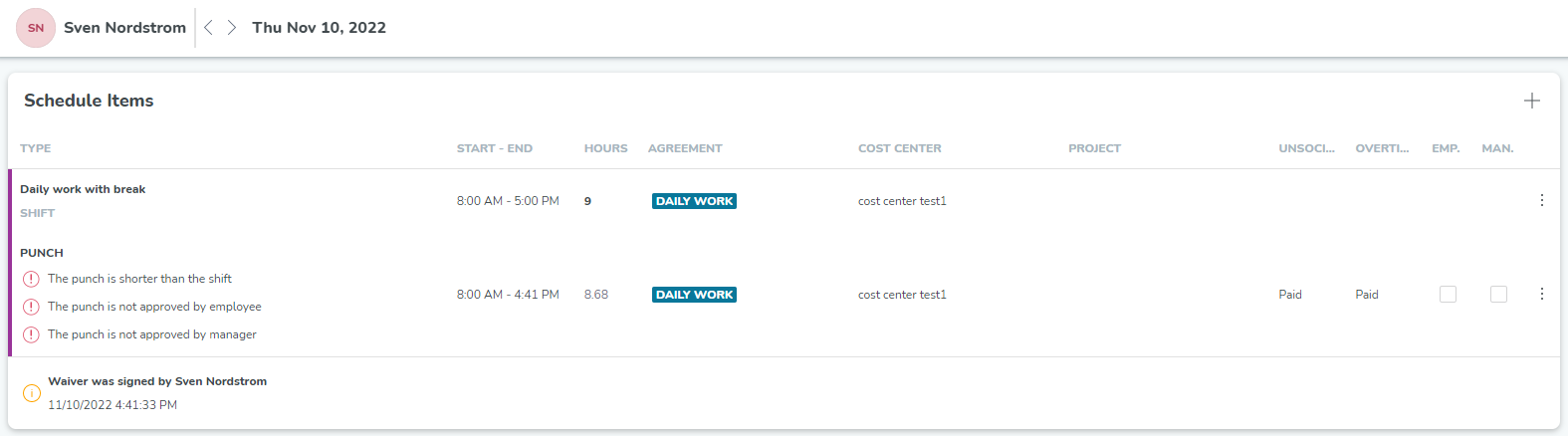
Als u ergens in het gebied met het afstandspictogram klikt, wordt een beschrijving van de afstandsverklaring toegevoegd aan de Compensatieregels zichtbaar in een paneel aan de rechterkant.